¿Cómo eliminar el silencio del audio o vídeo?

El silencio puede ser dorado, pero en el mundo de la producción de audio y vídeo, las pausas excesivas o el aire muerto pueden ser más una distracción no deseada que una pausa cinematográfica para lograr un efecto. Ya sea que sea un creador de contenido, un podcaster o un cineasta, puede surgir la necesidad de eliminar el silencio de sus grabaciones de audio o video para mantener una experiencia dinámica y atractiva para su audiencia. En esta guía completa, exploraremos varios métodos y herramientas para eliminar eficazmente el silencio, garantizando que su contenido siga siendo animado y cautivador.
1. Comprender el impacto del silencio
Antes de profundizar en las técnicas para eliminar el silencio, es fundamental reconocer el papel del silencio en el contenido de audio y vídeo. Si bien las pausas y los momentos de tranquilidad pueden ser poderosos para dar énfasis o lograr un efecto dramático, los períodos prolongados de silencio pueden provocar desconexión y aburrimiento. En entrevistas, podcasts o presentaciones de vídeo, eliminar el silencio innecesario puede mejorar el flujo, mantener el interés de la audiencia y ofrecer un producto final más pulido.
2. Manual de eliminación del silencio de audio o vídeo
Uno de los métodos más sencillos para eliminar el silencio es la edición manual. Esto implica escuchar el audio o mirar el video e identificar secciones de silencio que deben recortarse. La mayoría de las estaciones de trabajo de audio digital (DAW) y el software de edición de video brindan una representación visual de la forma de onda de audio, lo que facilita la detección de áreas silenciosas.
Para editar manualmente el silencio, siga estos pasos:
- Abra su archivo de audio o video en un software de edición adecuado.
- Identifique las partes silenciosas observando la forma de onda o escuchando atentamente.
- Corte o elimine las secciones silenciosas, asegurando una transición fluida entre los segmentos de audio.
- Revise el contenido editado para asegurarse de que mantenga un flujo natural.
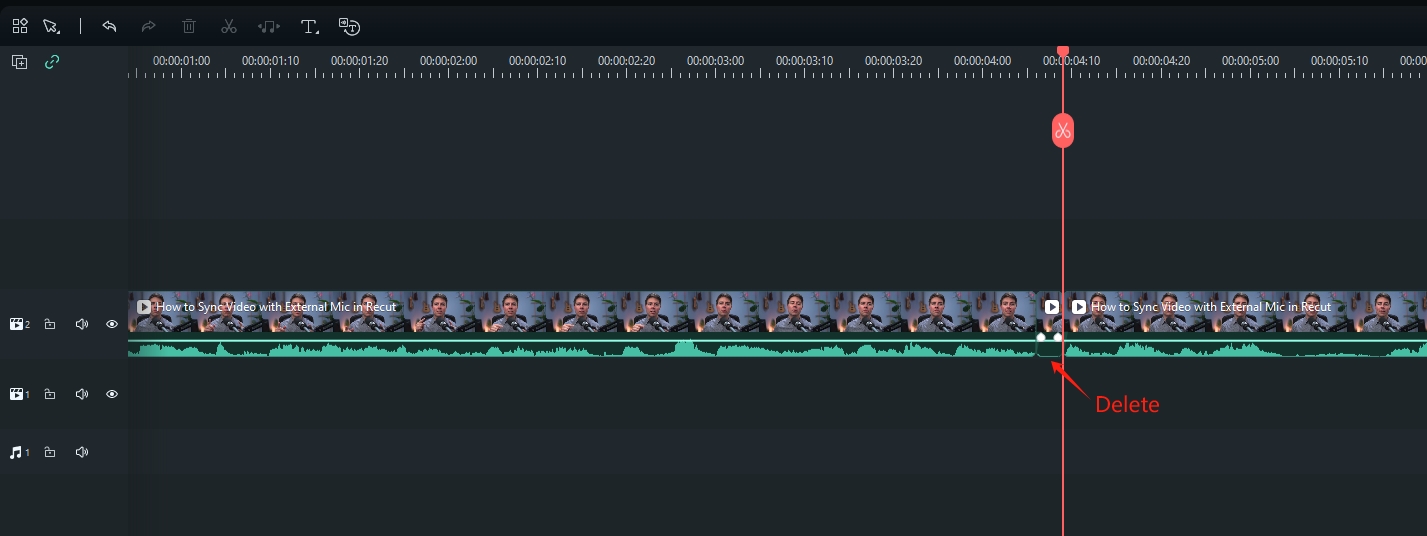
Si bien la edición manual le brinda un control preciso, puede llevar mucho tiempo, especialmente para grabaciones más largas. Por lo tanto, es crucial lograr un equilibrio entre una edición meticulosa y la eficiencia.
3. Elimine el silencio utilizando herramientas de eliminación de silencio dedicadas
3.1 Audacia
Audacia es un software de edición de audio gratuito y de código abierto que ha ganado gran popularidad por sus sólidas funciones y su interfaz fácil de usar. Si bien no está etiquetado específicamente como "eliminador de silencio", Audacity proporciona una variedad de herramientas que lo hacen efectivo para editar audio, incluida la eliminación de secciones silenciosas.
Estos son los pasos para eliminar el silencio en Audacity en un formato conciso:
- Descargue, instale e inicie Audacity en su computadora, luego abra su archivo de audio en Audacity.
- Comprender la forma de onda de audio; El silencio suele estar representado por líneas planas.
- Utilice la herramienta de selección para resaltar la parte silenciosa que desea eliminar.
- Navega hasta el menú "Efecto" en la parte superior de la ventana de Audacity.
- En el menú "Efecto", seleccione "Truncar silencio". Personalice configuraciones como el umbral y la duración en el cuadro de diálogo Truncar silencio.
- Haga clic en "Vista previa" para escuchar y ajustar la configuración; luego haga clic en "Aceptar" para aplicar el efecto. Escuche el archivo completo, deshágalo o ajústelo si es necesario y luego guarde el audio editado.
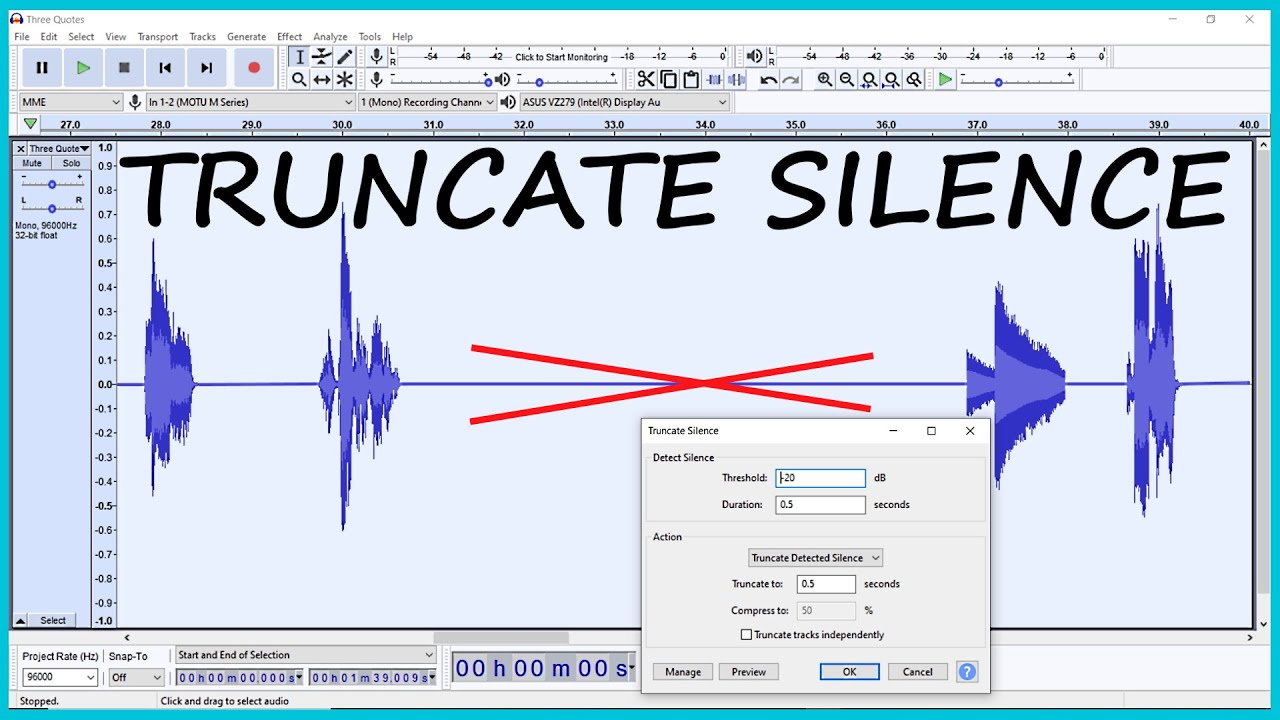
3.2 Audición de Adobe
Audición de Adobe
es un software de edición de audio profesional ampliamente utilizado en la industria de la música y el cine. Proporciona funciones avanzadas para la edición de audio, incluidas herramientas para eliminar el silencio y mejorar la calidad del audio. Si bien Adobe Audition es un software pago, ofrece un conjunto completo de funciones tanto para profesionales como para entusiastas.
Estos son los pasos para eliminar el silencio en Adobe Audition en un formato conciso:
- Inicie Adobe Audition y abra su archivo de audio.
- Utilice la herramienta de selección para resaltar las áreas silenciosas en la forma de onda
- Vaya al panel "Efectos", elija "Amplitud y compresión" y seleccione "Procesamiento dinámico".
- Ajuste las configuraciones de umbral, proporción, ataque y liberación en el cuadro de diálogo Procesamiento dinámico.
- Haga clic en "Vista previa" para escuchar; ajuste la configuración para obtener el resultado deseado.
- Haga clic en "Aceptar" para aplicar el efecto de procesamiento dinámico.
- Escuche el archivo completo para garantizar una eliminación perfecta; guarde su audio editado.
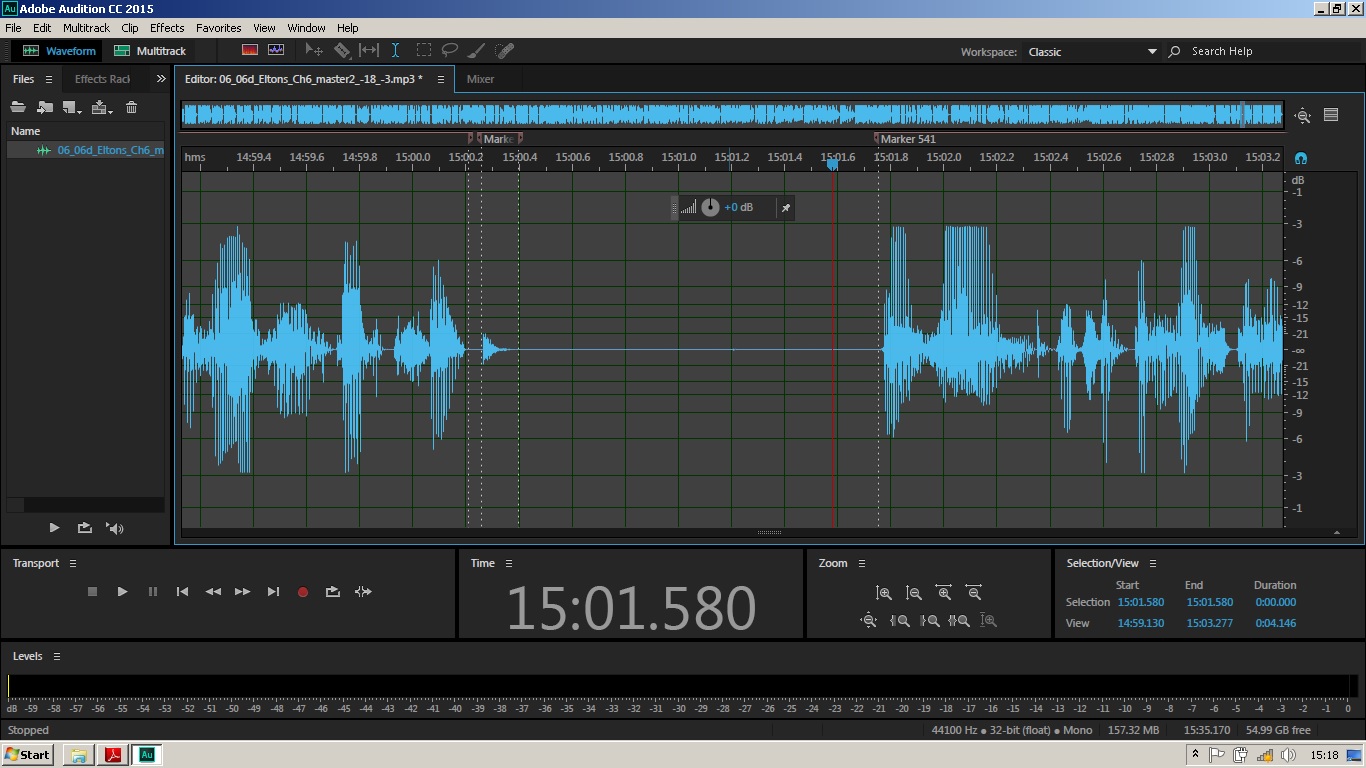
3.3 Recut
Recuido Se presenta como un editor de video automático y cortador de silencio diseñado para sistemas operativos Mac y Windows. Identifica segmentos silenciosos dentro de tus vídeos, ampliando su funcionalidad también a los podcasts. Los usuarios tienen la flexibilidad de ajustar la configuración, asegurando que la salida cumpla con los estándares de calidad de audio deseados.Antes de usar Recut, veamos las características principales de Recut:
- Automatizar la eliminación del silencio : Recut elimina rápidamente las pausas, proporcionando un borrador instantáneo para sus tareas de edición. Su precisión se extiende a fotogramas individuales y maneja sin problemas archivos de las cámaras más utilizadas.
- Edición por lotes en varios archivos : Para quienes graban con varias cámaras, un micrófono externo o pistas simultáneas, Recut las recorre todas sin esfuerzo manteniendo una sincronización perfecta.
- Edición sencilla de contenido de solo audio : Ya sea que esté grabando podcasts, conferencias o cualquier material exclusivo de audio, Recut agiliza el proceso de edición. Admite varios formatos, como WAV, MP3, M4A y más.
- Integración perfecta con su editor preferido : Importe su línea de tiempo editada sin esfuerzo utilizando un archivo XML, evitando la necesidad de volver a codificarla. Recut es compatible con software de edición popular como DaVinci Resolve, Adobe Premiere, Final Cut Pro, ScreenFlow, OpenShot y otras aplicaciones compatibles con XML.
Ahora exploremos los sencillos pasos para cortar y eliminar el silencio con Recut:
Paso 1
:
Descargue e instale Recut desde el sitio web oficial (está disponible para Windows y Mac).
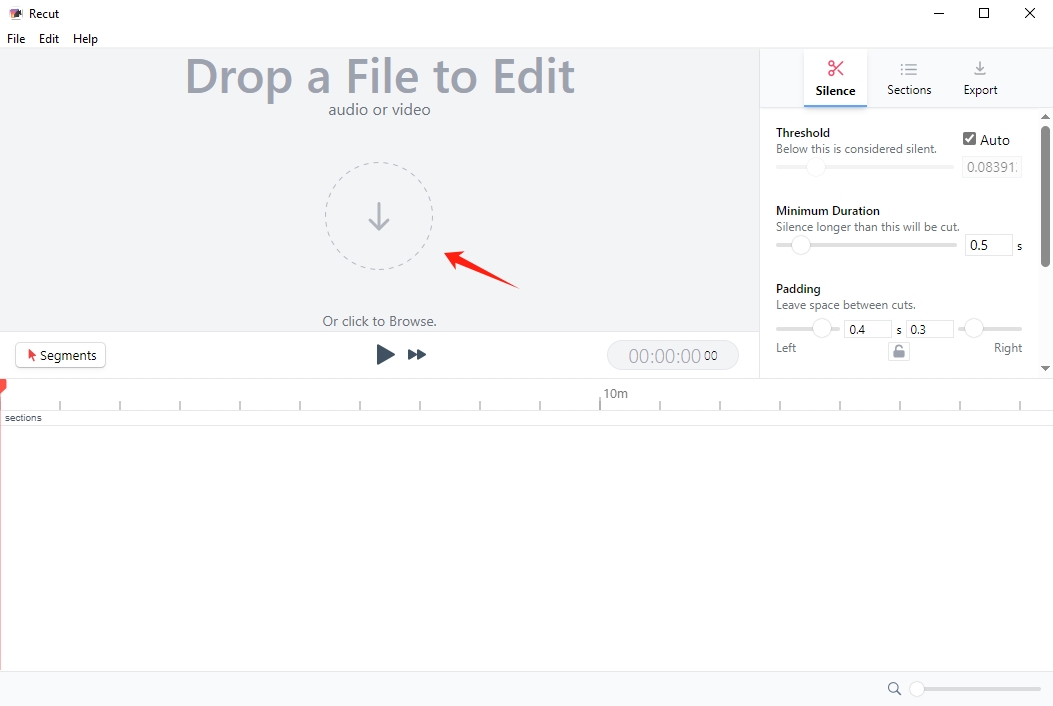
Paso 2
: Inicie Recut e importe los archivos de audio o video que desea editar. Modifique la configuración y experimente una vista previa instantánea de cómo sonará, eliminando la necesidad de esperar el reprocesamiento.
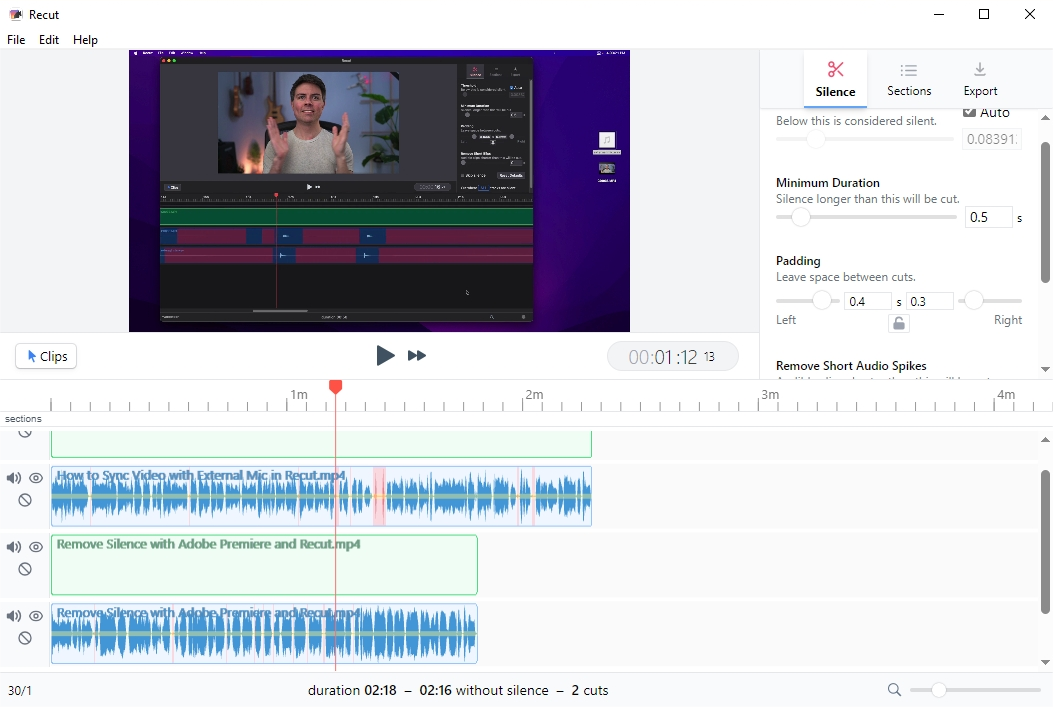
Paso 3
: cree un nuevo archivo de audio/vídeo al finalizar o transfiera sin problemas la línea de tiempo a su editor preferido sin pérdida de calidad para continuar con sus esfuerzos de edición.
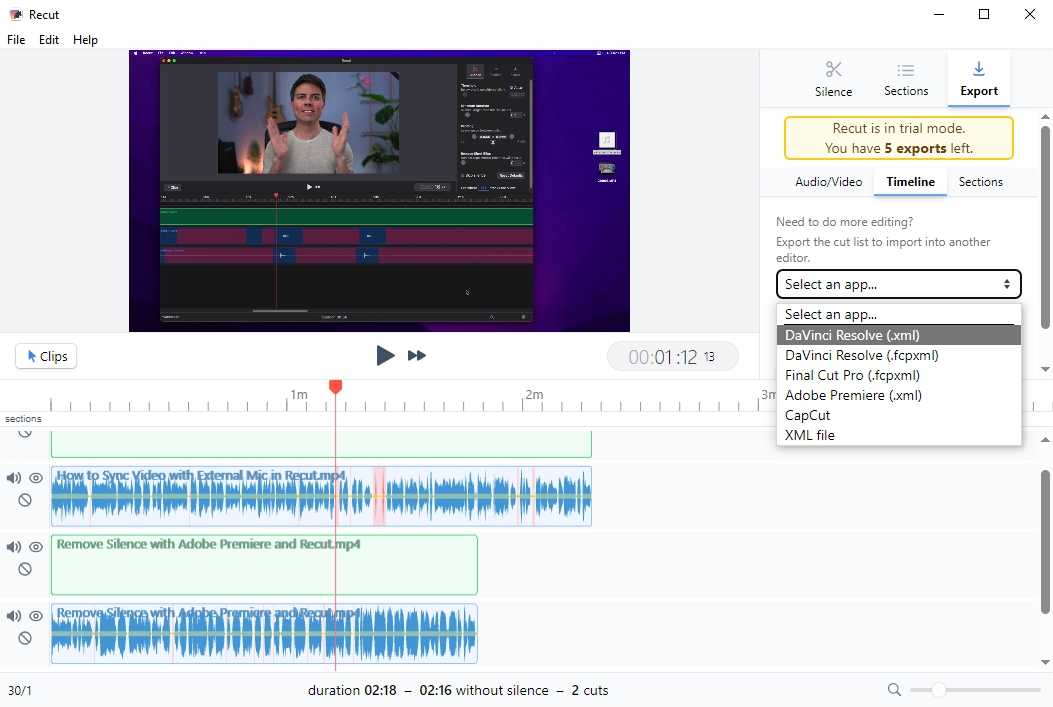
4. Conclusión
Eliminar el silencio de las grabaciones de audio o vídeo es un proceso matizado que requiere un equilibrio cuidadoso entre mantener pausas naturales y crear una experiencia atractiva para la audiencia. Ya sea que elija editar manualmente, utilizar funciones de reducción automática de ruido, emplear compresión de rango dinámico o aprovechar herramientas dedicadas de eliminación de silencio, la clave es lograr un equilibrio que mejore la calidad general de su contenido.
Experimente con diferentes métodos y herramientas para encontrar el enfoque que mejor se adapte a sus necesidades y preferencias específicas. Si prefieres una herramienta más automática que te ayude a eliminar el silencio con sólo unos pocos clics, te sugerimos que
descargar Recortar
y pruébalo.
